APLIKASI
Cara Membuat Folder Google Drive untuk Menyimpan Dokumen di Komputer, Ponsel Android, dan iPhone
Google Drive merupakan layanan penyimpanan data berbasis daring. Google Drive akan memudahkan pengiriman dokumen dari satu orang ke orang lainnya seca
TRIBUNBATAM.id - Google Drive kini menjadi jadi salah satu platform penyimpanan data yang populer.
Google Drive sendiri merupakan layanan penyimpanan data berbasis daring.
Diluncurkan pada tahun 2012, layanan ini berfungsi untuk menyimpan berbagai jenis data, cukup dengan akun Gmail yang Anda miliki.
Layanan ini memberikan wadah penyimpanan gratis sebesar 15 GB, yang dapat ditambahkan dengan pembayaran tertentu.
Di dunia kerja, apalagi pada masa work from home (WFH) seperti saat ini, Google Drive tampaknya sangat dibutuhkan.
Google Drive akan memudahkan pengiriman dokumen dari satu orang ke orang lainnya secara daring.
Cara menggunakan Google Drive pun terbilang cukup mudah.
Sama seperti hard disk komputer atau laptop, Anda dapat mengelompokkan dokumen ke dalam beberapa folder sesuai keperluan.
Mengelompokkan dokumen ke dalam folder akan mempermudah pencarian.
Mengutip laman Google Help, berikut ini beberapa cara membuat folder di Google Drive yang bisa Anda simak.
Baca juga: Cara Upgrade Sistem Terbaru Windows 11 di PC dan Laptop , Fitur-fiturnya Makin Mumpuni
Baca juga: WhatsApp Punya Fitur Lacak Pesan Hoaks, Simak Cara Menggunakannya
Cara Membuat Folder Google Drive di Komputer
- Akses ke laman drive.google.com
- Log in dengan akun Gmail
- Klik opsi 'New' pada kiri atas layar
- Pilih opsi 'Folder'
- Masukkan nama folder yang diinginkan, lalu klik 'Create'
Anda dapat memindahkan dokumen dari mana saja di Google Drive untuk dimasukkan ke dalam folder.
Berikut cara memindahkan file ke folder di Google Drive.
- Klik kanan pada dokumen yang ingin dipindahkan.
- Klik 'Move to...'
- Pilih atau buat folder, lalu klik 'Move Here'
Namun, jika Anda ingin memindahkan dokumen ke folder tanpa menghapusnya dari tempat semua, Anda bisa menyalinnya.
Berikut ini caranya;
- Klik kanan pada dokumen yang diinginkan.
- Klik 'Make a Copy'
- Dokumen akan tersalin.
Baca juga: Cara Praktis Mengubah PDF ke Word, Dokumen Jadi Rapi dan Tidak Berantakan
Baca juga: 5 Website dan Aplikasi yang BIsa Menerjemahkan Bahasa Asing Selain Google Translate, Pantas Dicoba
Cara Membuat Folder Google Drive di Android dan iOS
Selain di komputer atau laptop, Anda juga bisa mengakses Google Drive melalui ponsel atau gawai yang lain.
Berikut ini caranya;
1. Buka aplikasi Google Drive
2. Ketuk 'Add' atau ikon '+'
3. Ketuk 'Folder'
4. Masukkan nama folder yang diinginkan, lalu ketuk 'Create'
Sama seperti di komputer, Anda juga bisa memindahkan dokumen ke dalam folder tersebut.
Berikut ini caranya;
1. Buka aplikasi Google Drive
2. Di samping dokumen yang diinginkan, ketuk ikon titik tiga, lalu ketuk Move To
3. Pilih atau buat folder, lalu ketuk Move Here
Itulah beberapa cara membuat folder di Google Drive.
Semoga membantu dan bermanfaat!
Simak berita Tribunbatam.id lainnya di Google News

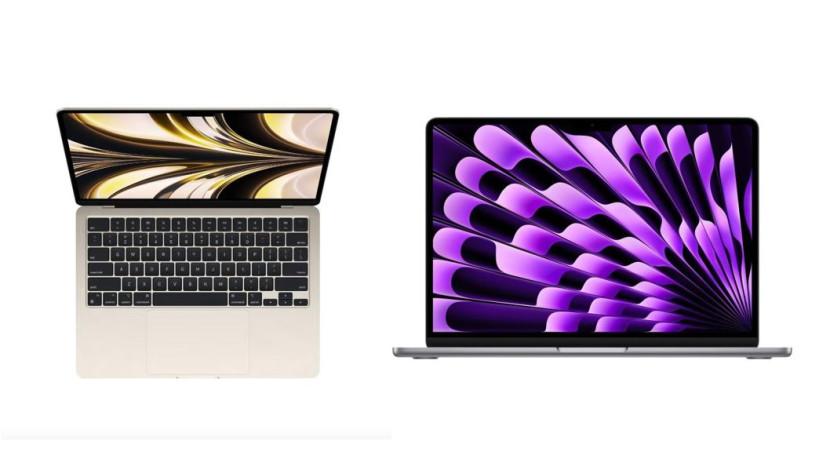








![[FULL] Kirim Pasukan Jadi Gertakan Prabowo ke Israel agar Bebaskan Palestina, Pakar: Gak Omon-omon](https://img.youtube.com/vi/6XEtMFXBdIo/mqdefault.jpg)




